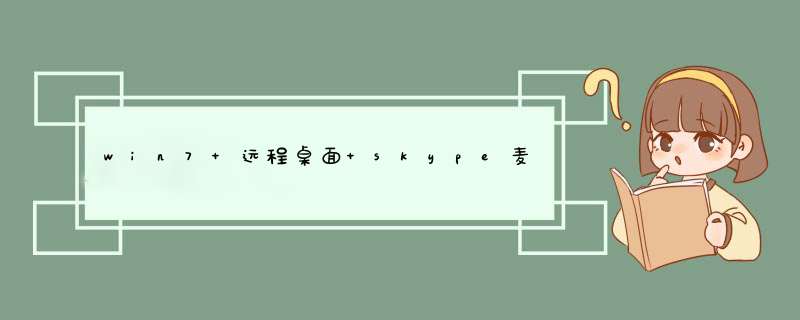
1、安装最新驱动:由于Win7的驱动功能强大了很多,笔记本在系统安装之后就自动装上了声卡驱动,平时我们听歌、看电影,声音都一切正常,使用系统录音机录音也正常,不过这很有可能就是问题所在,所以建议大家都更新自己的声卡驱动。可以到主板厂商官网或驱动之家的驱动中心去搜索下载,也可以下载驱动精灵来更新最新驱动程序。
在驱动正确安装完成后,还需要开启麦克风功能,在windows XP中,可以很简单地点击任务栏的小喇叭按钮进行设置,不过Windows7中对应的位置有了变化。点击“开始”菜单,进入“控制面板”,选择“硬件和声音→声音”选项,d出声音对话框,然后切换到“录制”选项卡,看看是否将“麦克风”设置为默认设备,当然有的声卡还可能有多个麦克风选项,所以要选择正确的“麦克风”。2、正确设置麦克风:在安装最新版的声卡驱动后,可能你的麦克风已经正常发声了,但是如果你感觉麦克风声音比较小的话,还需要进行详细设置。在“录制”选项卡中,双击默认的“麦克风”图标进入详细设置,切换到“级别” 选项,把“麦克风”拖动到100,“麦克风加强”拖动到+30.0dB,声音大了可以调下,声音小了就不好调整。另外在“增强”标签下,还可以禁用所有声音效果,根据不少用户的反映,开启这些效果可能让麦克风出现音量小的问题甚至无声,所以选择 “禁用所有声音效果”即可。
1.网上搜索最新版本的Skype,然后下载下来。
2.
解压下载下来的Skype压缩包,里面有Skype的应用程序,双击此应用程序,即开始安装。
3.
出来后的第一页,可选择语言及是否开机自动启动Skype,如不是经常使用Skype,不要勾选后者。
4.
第二页的功能可钩,Skype跟很多商家有合作,比如酒店,点开酒店页面,只要有Skype的,直接点Skype的标识,就可以拨通,不需再Skype对话页面输入号码后再拨。(前提是,Skype是联着网的)
5.
第三页可不要钩,设置主页和搜索引擎,推荐的都是国内不主流。
6.
最后一页,只是等待Skype更新完,通常10几秒就更新完。该页面突然消失,代表更新完。
7.
当这页面印入眼帘时,代表已经更新并安装完成,可使用。
skype是一款国际通讯工具,通过skype可以实现免费通话,免费视频等功能。
可以使用即时消息、语音消息和发送短信,无论在哪里都可以实现随时随地加入聊天。
使用如下:
1、下载,安装Skype,安装比较简单,下载后,直接双击运行即可,一般安装在C盘Program Files目录下
2、注册一个Skype账号,在填写完相关信息后,Skype进入到了登陆界面。输入用户名和密码后即可开始使用Skype。这与QQ、MSN等即时聊天工具在登录时就可以进行设置不同。如果已有一个Skype账号,请直接登录。
3、添加联系人,点菜单的联系人,单击新联系人,然后再输入要添加联系人的Skype号,点查找,找到后,点添加联系人。发送消息:添加完联系人后,我们可以点击左边任何一个联系人和他聊天,发送信息。
4、与联系人视频通话,右键左边的联系人,然后点击通话,我们便好联系人进行视频通话。
5、国际卡的用户使用Skype时可以直接拨号即可,而国内卡的用户需要再所拨打的电话号码前加拨“*”。用户可以直接用鼠标或者按键盘上的数字键均可拨号。
欢迎分享,转载请注明来源:内存溢出

 微信扫一扫
微信扫一扫
 支付宝扫一扫
支付宝扫一扫
评论列表(0条)